
- Автоматизация
- Антропология
- Археология
- Архитектура
- Биология
- Ботаника
- Бухгалтерия
- Военная наука
- Генетика
- География
- Геология
- Демография
- Деревообработка
- Журналистика
- Зоология
- Изобретательство
- Информатика
- Искусство
- История
- Кинематография
- Компьютеризация
- Косметика
- Кулинария
- Культура
- Лексикология
- Лингвистика
- Литература
- Логика
- Маркетинг
- Математика
- Материаловедение
- Медицина
- Менеджмент
- Металлургия
- Метрология
- Механика
- Музыка
- Науковедение
- Образование
- Охрана Труда
- Педагогика
- Полиграфия
- Политология
- Право
- Предпринимательство
- Приборостроение
- Программирование
- Производство
- Промышленность
- Психология
- Радиосвязь
- Религия
- Риторика
- Социология
- Спорт
- Стандартизация
- Статистика
- Строительство
- Технологии
- Торговля
- Транспорт
- Фармакология
- Физика
- Физиология
- Философия
- Финансы
- Химия
- Хозяйство
- Черчение
- Экология
- Экономика
- Электроника
- Электротехника
- Энергетика
Установка Python
- Скачиваем Python 3. 7 с сайта python. org
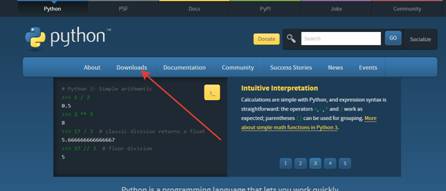
- Запускаем скачанный инсталлятор. Обратите внимание, что нужно отметить Checkbox “Add Python 3. 7 to PATH”, а затем выбрать вариант инсталляции “Customize installation”
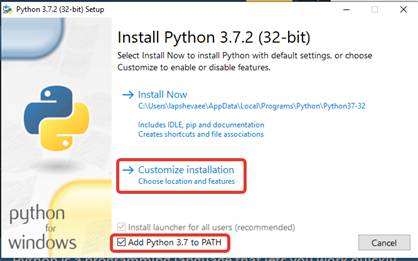
- На следующей странице просто нажимаем Next
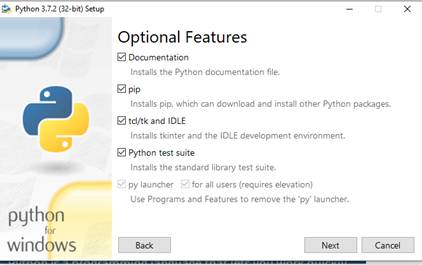
- На следующей вкладке обязательно отмечаем Checkbox “Install for all users”. Проверяем, что путь к Python изменился на C: \Program Files (x86)\Python37-32. Устанавливаем. Обратите внимание, что у вас должны быть администраторские права на такой вариант установки.
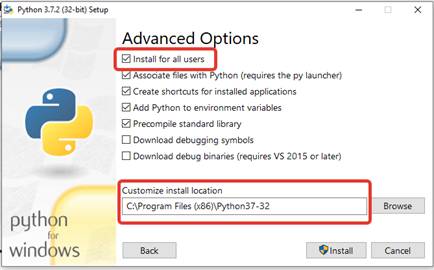
Теперь, если вам нужно установить дополнительные модули к вашему питону, то нужно действовать следующим образом:
- вызвать командную строку в режиме администратора. На «командной строке» нужно нажать правой кнопкой мыши.
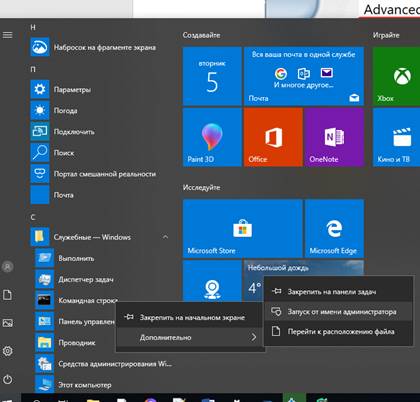
- В открывшейся командной строке набрать команду установки модуля pip install …
По желанию можно установить и настроить среду программирования PyCharm:
- Скачиваем продукт с официального сайта https: //www. jetbrains. com/pycharm/download/#section=windows
Нам нужна бесплатная версия.
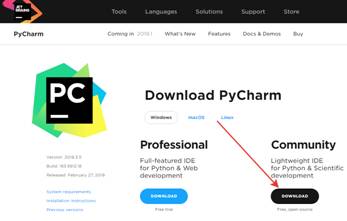
- Запускаем инсталлятор. На третьем экране инсталлятора выбираем Checkbox: Download and install JRE
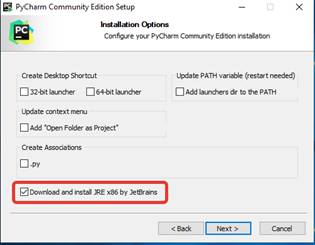
- Запускаем инсталлированный PyCharm. Выбираем тему оформления.
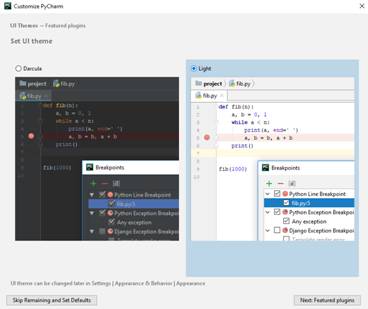
- После выбора темы оформления, на данном экране выбираем Configure - Settings
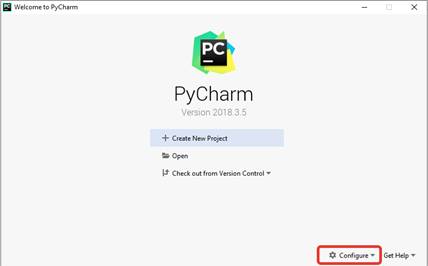
- В открывшемся меню нас интересует Project Interpreter.
- Нажимаем на «шестеренку».
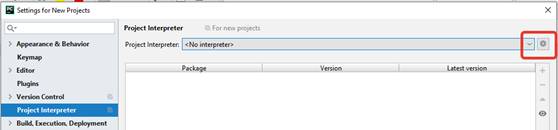
Выбираем Show all
В появившемся пустом списке нажимаем +, чтобы добавить новый интерпретатор.
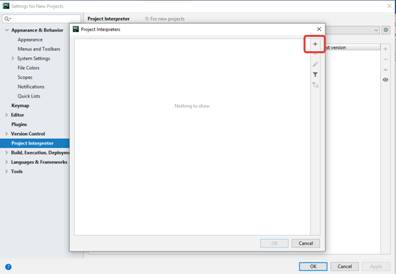
- По умолчанию нам предлагают создать виртуальное окружение. Нам не нужны виртуальные окружения с разным набором библиотек. Пусть все наши библиотеки будут доступны в системном интерпретаторе. Проверим, что python стоит в системной папке Program Files
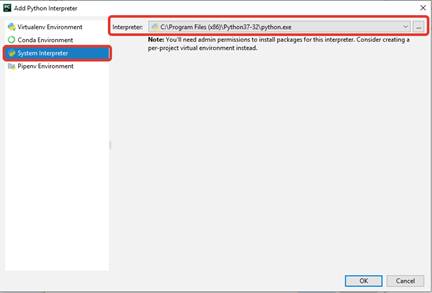
Много раз нажимаем OK, пока все диалоговые окна не будут закрыты.
|
|
|
© helpiks.su При использовании или копировании материалов прямая ссылка на сайт обязательна.
|